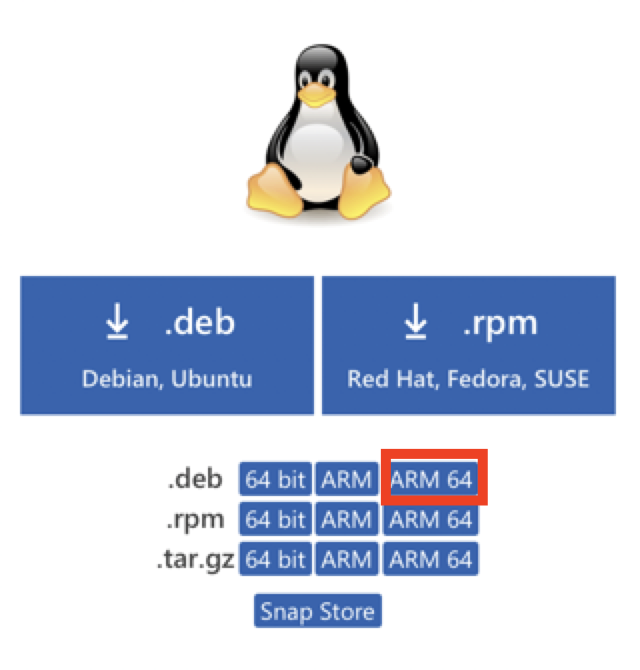
Ubuntu Server 22.04 Arm64에 Visual Studio Code 설치하는 과정을 다룹니다.2021. 11. 27 최초작성2022. 10. 032023. 10. 23 검증2025. 5. 24 Ubuntu Asahi Linux의 경우 추가2025. 4. 10 설치 방법 변경wget과 gpg를 설치합니다. $ sudo apt-get install wget gpgMicrosoft GPG 키를 다운로드하고 설치합니다. $ wget -qO- https://packages.microsoft.com/keys/microsoft.asc | gpg --dearmor > packages.microsoft.gpg $ sudo install -D -o root -g root -m 644 packages..
비주얼 스튜디오 코드에서 깃허브 코파일럿을 사용하여 간단한 OpenCV 파이썬 프로그래밍을 해보는 과정을 다루고 있습니다. https://youtu.be/rWdpEMKFqh0 영상에서 사용하는 파이썬 개발 환경을 구축하는 방법은 다음 영상을 참고하세요. 윈도우에서 파이썬 개발환경 이렇게 만드세요. Visual Studio Code와 Miniconda를 사용한 Python 개발 환경 만들기 https://youtu.be/35wV_Y7c3tg?si=mOggCmXq0C834_VZ 최초작성 2025. 4. 4
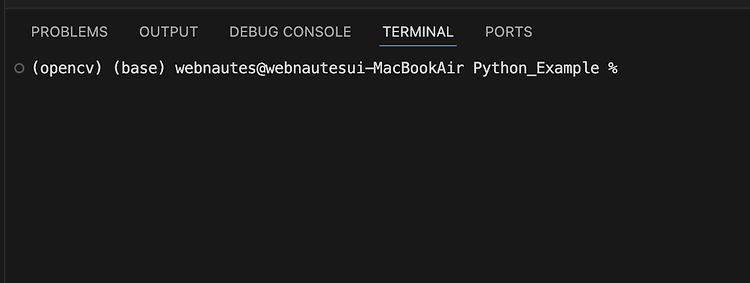
Visual Studio Code에서 Miniconda 환경을 사용시 다음처럼 터미널에서 선택한 가상환경 (opencv)외에 추가로 (base)가 같이 보이는 현상을 해결하는 방법입니다. Windows, Ubuntu, macOS에서 똑같이 적용할 수 있습니다. 최초작성 2024. 5. 4다음 명령을 사용하여 디폴트로 보이는 프롬프트에서 (base)를 삭제해줍니다. vscode의 터미널에서 입력해도 됩니다.$ conda config --set auto_activate_base False 터미널을 다시 열어보면 (base)가 사라지고 가상환경 이름이 하나만 보입니다. 참고https://stackoverflow.com/questions/77410905/visual-studio-code-terminal-s..
Visual Studio Code를 완전히 삭제하는 방법을 다룹니다. 2023. 3. 15 최초작성 2023. 3. 18 2024. 3. 23 2024. 3. 24 Windows 1. 제어판에서 Visual Studio Code를 삭제합니다. 2. 윈도우 탐색기에서 다음 두 개의 경로로 이동하여 모든 파일/폴더를 삭제합니다. %APPDATA%\Code %USERPROFILE%\.vscode Linux 1. 배포판에 맞는 방법으로 code 패키지를 삭제합니다. Ubuntu의 경우엔 $ sudo apt remove code 2. 다음 경로에 있는 폴더를 삭제합니다. $ rm -rf ~/.config/Code $ rm -rf ~/.vscode macOS 1. Command 키 + 스페이스바를 눌른 후, “응용..
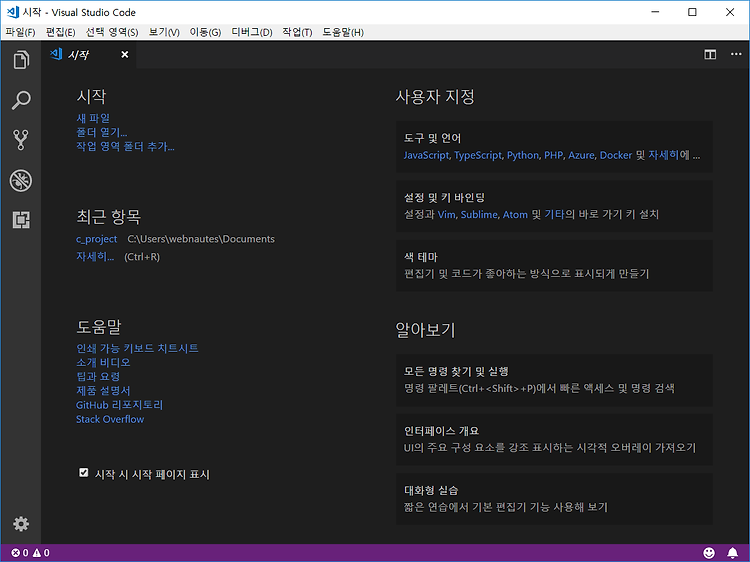
Visual Studio Code를 Windows, Ubuntu, Apple Silicon Macbook에 각각 설치하는 방법을 설명합니다. 설치를 진행해본 운영체제 버전은 Windows 10/11과 Ubuntu 22.04/20.04/18.04, Sonoma 14.0 입니다. 1. 윈도우에 설치하는 방법 2. Ubuntu에 설치하는 방법 3. Apple Silicon Macbook에 설치하는 방법 2018. 7. 2 최초작성 2019. 8. 20 Ubuntu 18.04 확인 2020. 7. 19 Ubuntu 20.04 확인 2021. 3. 4 업데이트 2023. 11. 10 Macbook M1 추가 2024. 3. 23 Visual Studio Code는 Visual Studio와 달리 코드 편집에 최적..
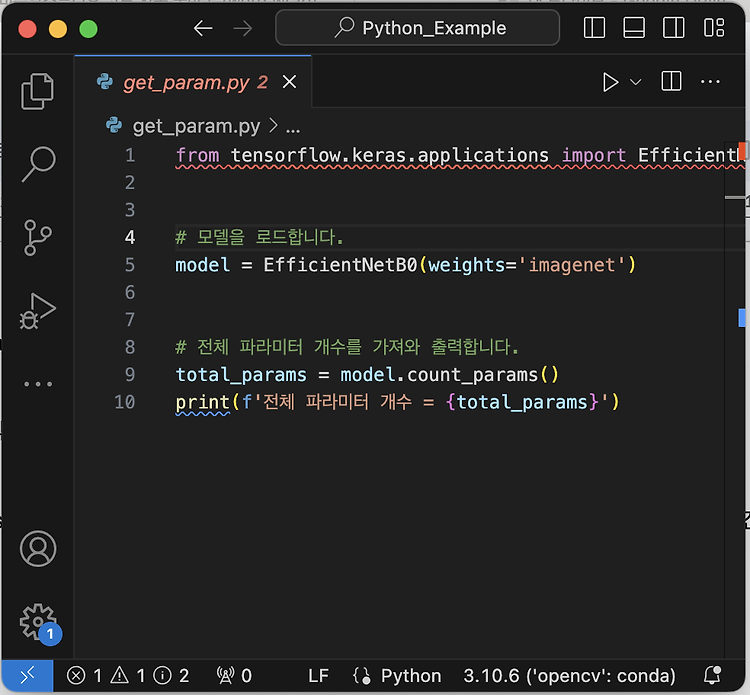
Visual Studio Code의 유용한 확장, 단축키, 팁모음을 알게 될때마다 적으려고 합니다. 2024. 1. 27 최초작성 1. 자동 줄 바꿈 2. 터미널 창 전체 내용 복사하기 3. git 확장 GitLens 1. 자동 줄 바꿈 Visual Studio Code에서는 기본적으로 줄바꿈이 되지 않습니다. 그래서 에디터 창보다 긴 코드의 경우 일부만 보이게 됩니다. 윈도우/리눅스에서 Alt + Z를 사용하거나 맥에서 Option + Z를 누르면 자동 줄바꿈 기능이 토글됩니다. 다음처럼 잘려서 보이던 긴 코드가 줄바꿈되어 보이게 됩니다. 2. 터미널 창 전체 내용 복사하기 사이드바에서 확장을 클릭합니다. “terminal capture”를 입력하여 검색되는 Terminal Capture 항목에 보이는..
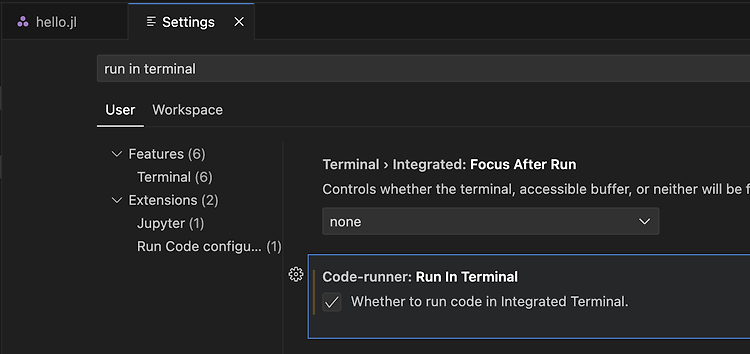
Visual Studio Code 확장인 Code Runner에서 키보드 입력 받는 방법을 소개합니다. 2024. 1. 21 최초작성 Code Runner에서 실행하면 기본적으로 출력창(Output)에서 실행되므로 키보드 입력이 되지 않습니다. Code Runner 설정을 변경해야합니다. 메뉴에서 File > Preferences > Settings를 선택합니다. run in terminal을 검색하여 체크합니다. 따로 저장할 필요는 없습니다. 이제 Terminal(터미널)창에서 실행됩니다. Julia의 다음 코드로 테스트했지만 다른 언어에서도 똑같이 동작합니다. # 사용자에게 텍스트 입력을 요청합니다. print("이름을 입력하세요: ") # 키보드 입력을 받습니다. name = readline() #..
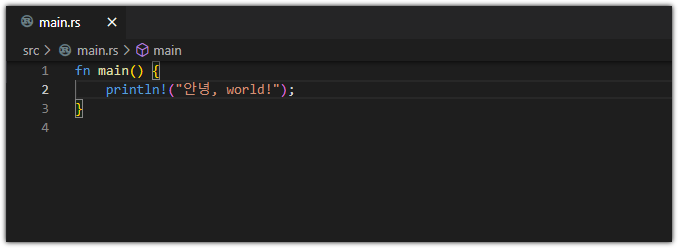
Visual Studio Code를 사용하다보면 현재줄 표시가 잘 구분이 안되어 불편할 때가 있습니다. 현재줄 하이라이트를 바꾸어봤습니다. 2023. 4. 5 최초작성 기본 설정 상태에선 현재줄이 어디인지 구분이 잘되지 않습니다. 아래 스크린샷에서 현재줄은 2번째 줄인데 얼핏보면 잘 보이지 않습니다. 현재줄에 대한 하이라이트를 바꾸는 방법을 찾아서 적용해보았습니다. https://stackoverflow.com/questions/64880456/how-to-highlight-current-line-number-in-visual-studio-code-vs-code 메뉴에서 File > Preferences > Settings를 선택합니다. 오른쪽 위에 보이는 빨간색 사각형으로 표시한 아이콘을 클릭합니다. ..
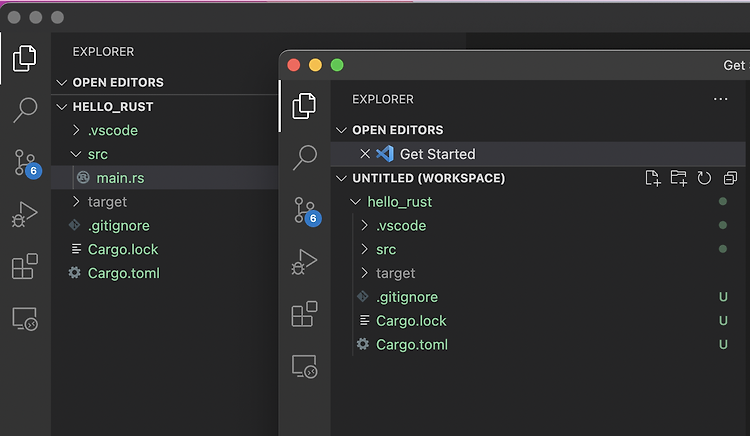
Visual Studio Code에서 같은 폴더를 두번 여는 방법을 소개합니다. 2022. 8. 21 최초작성 Visual Studio Code에서 폴더 열기로는 같은 폴더를 두번 열 수 없습니다. 다른 방법을 사용해야 합니다. Control + Shift + P를 누른 후, (맥에서는 Command + Shift + P) dupl을 입력시 보이는 Workspaces: Duplicate Workspace in New Window를 선택하면 됩니다. 아래 스크린샷에서 똑같은 폴더가 두번 열린 것을 볼 수 있습니다. 같은 폴더를 열 수 있는 횟수가 두번으로 제한되어 있는 것은 아니기 때문에 위에서 소개한 방법으로 두번 이상 같은 폴더를 열을 수 있습니다. 참고 https://stackoverflow.com/..
